En mi opinion acces es muy util ya que sirve como un resumen un gran ejemplo esen la anatomia ya que acces puede separar los datos incertar grafias y poder diferenciar facilmente cual dato pertenece a cual. acces tiene una vista diseño facil de manejar lo unico que la persona tiene que saber es para que sirve cada campo y como se utilosara cada campo gracias a esto acces puede ser una herrramientamuy hutil en una empresesa para poder tener los datos personales el cliente como su direccion, e-mail,dcumento,etc.
 El cráneo (cranium PNA) es una caja ósea que protege y contiene al encéfalo principalmente. El cráneo humano está conformado por la articulación de 8 huesos , que forman una cavidad abierta y ovoide de espesor variable, con una capacidad aproximada de 1.450 ml (en adultos).
El cráneo (cranium PNA) es una caja ósea que protege y contiene al encéfalo principalmente. El cráneo humano está conformado por la articulación de 8 huesos , que forman una cavidad abierta y ovoide de espesor variable, con una capacidad aproximada de 1.450 ml (en adultos).El esqueleto de la cabeza, o macizo esquelético cráneo-facial, es el conjunto de los huesos del cráneo (ossa cranii PNA) y los huesos de la cara (ossa faciei PNA), conocido como calavera en términos coloquiales, aunque anatómicamente es la cabeza ósea, siendo el cráneo una parte de la cabeza. Es común que cráneo designe a la totalidad de la cabeza ósea, lo cual es impropio en el estudio de la Anatomía. Sin embargo, en otros ámbitos (embriología, biología, etc.) se considera el cráneo como sinónimo de esqueleto de la cabeza.
La distinción entre cráneo y cara es muy clara: el cráneo aloja el encéfalo fundamentalmente -neurocráneo-, mientras que la cara presta inserción a los músculos de la mímica y de la masticación y aloja algunos de los órganos de los sentidos. El cráneo cumple una función muy importante, ya que se preocupa de contener todo el sistema nervioso central, con excepción de la medula.
Regiones Craneales:
El cráneo, como cavidad, puede ser considerado desde el interior de esa cavidad como endocráneo, o desde el exterior como exocráneo. A su vez, en conjunto, se pueden distinguir dos partes:
una parte superior, la bóveda craneal o calota (calvaria PNA);
una parte inferior, la base del cráneo (basis cranii PNA).
Otro modo de clasificar el cráneo, de manera mas topográfica, es:
Viscerocraneo: compuesto por los huesos que participan en la conformación del macizo facial y las cavidades bucal, nasal y orbitaria.
Neurocraneo: compuesto por los huesos que participan en la conformación de la cavidad craneo-encefálica.
Esta división, no es tan arbitraria, parte del diferente origen embriológico de las estructuras óseas: osificación endocondral para los huesos de la base craneal, y osificación intramembranosa para los huesos de la calota.
La bóveda está formada por el frontal (parte vertical), los parietales, las escamas de los temporales y el occipital (parte superior). Está cubierta por el cuero cabelludo; los huesos se unen por unas articulaciones llamadas suturas: Sutura coronal o frontoparietal, entre el frontal y las parietales, sutura sagital o interparietal, entre los dos parietales, y sutura lambdoidea o parietoocipital, entre el occipital y los parietales. El punto de unión de las suturas coronal y sagital se llama bregma y allí se localiza, en el recién nacido, una zona de forma romboidal llamada fontanela anterior o bregmatica. La base comprende el resto de las partes del esqueleto del cráneo. El límite entre base y bóveda está representado por una línea sinuosa circunferencial que va desde el surco nasofrontal hacia la protuberancia occipital externa.
Origen, Desarrollo y Cresimiento :

Las estructuras cefálicas craneales se originan a partir del mesénquima proveniente de las células de la cresta neural y el mesodermo paraxial. Los huesos que forman el cráneo no tienen un mismo origen, por ello se hace la diferencia entre las regiones de la bóveda y la base craneal.
Neurocráneno membranoso - bóveda craneal
Los huesos de la calota, son huesos planos de revestimiento. Éstos se generan por el proceso de osificación intramembranosa a partir de placas de tejido conjuntivo fibroso (mesénquima) que rodean el encéfalo. De esta forma, centrífugamente se desarrollan (osifican) un cantidad de huesos membranosos planos. Al momento del nacimiento, los huesos de la calota no están fusionados ni totalmente osificados, dejando espacios interóseos cubiertos por tejido fibroso (suturas y fontanelas).
Neurocráneo cartilaginoso (condrocráneo) - base del cráneo
Los huesos de la base craneal se desarrollan por el proceso de osificación endocondral a partir del condrocráneo, una estructura formada por varios núcleos cartilaginosos osteosteogénicos separados y extendidos por
 toda la región (condrocráneo precordal originado de la cresta neural, y condrocráneo cordal originado del mesodermo paraxial)
toda la región (condrocráneo precordal originado de la cresta neural, y condrocráneo cordal originado del mesodermo paraxial)Fontanelas y suturas - Cráneo del recién nacido
Al momento del nacimiento, los huesos planos del cráneo no están completamente osificados y se hallan separados entre sí por espacios ocupados por tejido conectivo fibroso (derivado de la cresta neural) que futuramente contribuirá a la formación definitiva de los huesos y a su articulación (sinfibrosis). Así estos espacios son las suturas metópica, coronal, sagital y lamdoidea. En aquellos sitios donde se articulan más de dos huesos, las suturas son amplias y forman las seis fontanelas:
dos impares y medias: fontanelas anterior y posterior;
y dos laterales y pares: posterolateral (mastoidea) y anterolateral (esfenoidal).
Las suturas y fontanelas tienen importancia capital durante el parto, ya que admiten una mecánica de superposición entre las placas óseas del cráneo (modelado) que posibilita el paso de la cabeza fetal a través del canal de parto. Durante el puerperio, los huesos vuelven a su posición primitiva. Durante la niñez, la palpación de la fontanela anterior permite verificar la normalidad del desarrollo y osificación del cráneo así como también la presión intracraneana.
Crecimiento y consolidación
Las suturas y fontanelas tardan años en osificarse completamente y lograr la coaptación total entre las piezas óseas del cráneo. El crecimiento de los huesos de la bóveda que continúa hasta la adultez se hace a expensas del material fibroso de las suturas y fontanelas. Este mecanismo admite cierta complacencia de la caja craneal para el crecimiento del encéfalo y una adaptación acorde al desarrollo y crecimiento del macizo facial. La capacidad craneal completa se alcanza hacia los 5-7 años.
Articulaciones:
Las articulaciones de los huesos craneales son sinartrosis, articulaciones inmóviles que fijan las piezas óseas entre sí por medio de cartílago (sincondrosis) o de tejido conectivo fibroso (sinfibrosis).
Aquellos huesos que forman parte de la base craneal, desarrollados por osificación endocondral, se unen entre sí a través de sincondrosis. Y aquellos huesos procedentes de la bóveda del cráneo (y los huesos de la cara también) desarrollados a partir de esbozos de tejido conjuntivo, se unen entre sí a través de sinfibrosis o suturas (suturae PNA).
Según la configuración de las superficies articulares implicadas en la unión ósea, hay cuatro tipos de suturas (sinfibrosis) en el cráneo:
las suturas dentadas surgen de la unión "por engranaje" de las superficies articulares. Es la articulación que une a los huesos frontal, occipital, parietal, esfenoides y etmoides (articulaciones fronto-parietal; parieto-parietal; parieto-occipital; fronto-etmoidal; fronto-esfenoidal) y articulaciones con el macizo facial (fronto-malar; fronto-nasal, etc.).
las suturas escamosas surge de la unión de superficies rugosas y "talladas a bisel". Es la articulación témporo-parietal...
la esquindilesis, es la articulación del vómer (cara) con el esfenoides (cráneo), formada por la unión de una superficie con forma de cresta (cresta esfenoidal inferior) que encastra con una superficie complementaria en forma de ranura (entre las alas del vomer).
la sutura plana en ella se ponen en contacto superficies planas y lineales (entre los huesos nasales)
-es.svg%5B1%5D.png)
 Para crear una consulta, seguir los siguientes pasos:
Para crear una consulta, seguir los siguientes pasos:Abrir la base de datos donde se encuentra la consulta a crear.
Hacer clic en el botón Diseño de Consulta en la pestaña Crear:
También tenemos la posibilidad de utilizar el Asistente para consultas que puedes ver en la imagen anterior para crear consultas con un poco de ayuda.
Si haces clic en el botón Asistente para consultas aparecerá el siguiente cuadro de diálogo:

El Asistente para consultas sencillas crea una consulta de selección sencilla como definimos en el apartado anterior.
Los otros asistentes nos permiten generar tipos especiales de consulta que veremos más adelante.
Nosotros explicaremos detenidamente la opción Diseño de consulta que te permitirá crear cualquiera de las anteriores por ti mismo.

Al entrar en la Vista Diseño de consulta nos pide primero las tablas de las que la consulta sacará los datos con un cuadro de diálogo parecido al siguiente:
Seleccionar la tabla de la que queremos sacar datos y hacer clic sobre el botón Agregar.
Si queremos sacar datos de varias tablas agregar de la misma forma las demás tablas.
Finalmente hacer clic sobre el botón Cerrar.
Aparecerá la ventana Vista Diseño de consultas.

Unidad 11. Los formularios (I)
Los formularios sirven para definir pantallas generalmente para editar los registros de una tabla o consulta.
En esta unidad veremos cómo crear un formulario, manejarlo para la edición de registros y cambiar su diseño.
Introducción.
Para crear un formulario tenemos varías opciones.
Podemos acceder a todas ellas desde la pestaña Crear:
Diseño del formulario abre un formulario en blanco en la vista diseño y tenemos que ir incorporando los distintos objetos que queremos aparezcan en él. Este método no se suele utilizar ya que en la mayoría de los casos es más cómodo y rápido crear un autoformulario o utilizar el asistente y después sobre el formulario creado modificar el diseño para ajustar el formulario a nuestras necesidades. En esta unidad veremos más adelante cómo modificar el diseño de un formulario.
Asistente para formularios utiliza un asistente que nos va guiando paso por paso en la creación del formulario.
Formulario consiste en crear automáticamente un nuevo formulario que contiene todos los datos de la tabla o consulta seleccionada en el Panel de Exploración.
Gráficos dinámicos abrirá un formulario en blanco basado en la utilización de gráficos dinámicos.
Explicaremos a continuación la forma de crear un formulario utilizando el asistente.
El asistente para formularios.
Para arrancar el asistente para formularios haz clic en la opción Asistente para formularios que puedes ver en la imagen anterior.
Aparece la primera ventana del asistente:
En esta ventana nos pide introducir los campos a incluir en el formulario.
Primero seleccionamos la tabla o consulta de donde cogerá los datos del cuadro Tablas/Consultas, este será el origen del formulario. Si queremos sacar datos de varias tablas lo mejor será crear una consulta para obtener esos datos y luego elegir como orig en del formulario esa consulta.
en del formulario esa consulta.
A continuación seleccionamos los campos a incluir en el formulario haciendo clic sobre el campo y clic sobre el botón o simplemente doble clic sobre el campo.
Si nos hemos equivocado de campo pulsamos el botón y el campo se quita de la lista de campos seleccionados.
Podemos seleccionar todos los campos a la vez haciendo clic sobre el botón o deseleccionar todos los campos a la vez haciendo clic sobre el botón .
Una vez seleccionada la distribución que nos interesa pulsamos el botón Siguiente y aparece la siguiente pantalla:
En esta pantalla elegimos la distribución
de los datos dentro del formulario. Seleccionando un formato aparece en el dibujo de la izquierda el aspecto que tendrá el formulario con esa distribución.


Como hacer una base de datos
Crear una base de datos
Para crear una nueva base de datos debemos:
Hacer clic sobre la opción Nuevo del Botón de Office (haciendo clic en el icono de Office en la parte superior izquierda de la pantalla) que aparece a la derecha de la pantalla.
Aparecerá la ventana de Introducción a Microsoft Office Access.
Selecciona la opción Base de datos en blanco.
En la parte inferior también podrás seleccionar una plantilla para crear una nueva base de datos basada en ella.
A continuación aparecerá en un panel a la derecha de la pantalla el siguiente cuadro: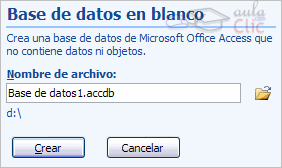
Aquí deberás indicar el Nombre de archivo de la base de datos.
Para seleccionar la carpeta donde guardar el archivo puedes hacer clic en el botón Buscar ubicación .
Se abrirá el siguiente cuadro de diálogo donde indicaremos el nombre de la base de datos que estamos creando y el lugar donde se guardará.
En el cuadro Guardar en: hacer clic sobre la flecha de la derecha para seleccionar la carpeta donde vamos a guardar la base de datos.
Observa como en el recuadro inferior aparecen las distintas subcarpetas de la carpeta seleccionada.
Hacer doble clic sobre la carpeta donde guardaremos el archivo.
Los iconos que aparecen a la derecha del cuadro Guardar en:, te los explicamos aquí .
En el cuadro Nombre de archivo: escribir el nombre que queremos poner a la base de datos.
Hacer clic sobre el botón Aceptar.
Se cerrará el cuadro de diálogo y volverás a la pantalla de Introducción a Microsoft Office Access.
En el cuadro de texto Nombre de archivo aparecerá la ruta y el nombre que escogiste.
Pulsar el botón Crear para crear la base de datos.
Automáticamente se creará nuestra nueva base de datos a la cual Access asignará la extensión .ACCDB.
Por defecto, Access abrirá una nueva tabla para que puedas empezar a rellenar sus datos.
Una tabla es el elemento principal de cualquier base de datos ya que todos los demás objetos se crean a partir de éstas.
Si observas esta ventana, a la izquierda aparece el Panel de Exploración, desde donde podremos seleccionar todos los objetos que sean creados dentro de la base de datos.
En principio sólo encontraremos el de Tabla1 pues es el que Access creará por defecto.
Puedes ocultarlo haciendo clic en el botón Ocultar .
Desplegando la cabecera del panel puedes seleccionar qué objetos mostrar y de qué forma.
Una herramienta que sirve de guía efectiva en el proceso de selección o promoción, es la hoja de vida. Trate de diseñar una hoja de vida acomodada a las necesidades de su empresa.
Exija que sea llenada completamente por los candidatos que van a ingresar y manténgala actualizada para su personal antiguo. En términos generales una hoja de vida debe contener:
Información personal: Son todos aquellos datos necesarios para lograr una completa identificación de las personas y que le permiten a los entrevistadores, conocer algo de la familia, origen, situaciones de tipo legal, estado civil y edad, otros datos importantes que dan una visión del candidato.
Información académica: Es toda la información relativa al nivel de estudios realizados, con el objeto de identificar las posibilidades de un buen desempeño y la posible capacidad para progresar y ascender dentro de la empresa.
El nivel de estudios tiene una relación muy estrecha con las condiciones de capacitación que el cargo requiere.
Historia laboral: Se relaciona con una breve descripción de las actividades desempeñadas en otras empresas lo cual permite establecer la experiencia anterior y relacionarla con la experiencia que el cargo requiere.
Referencias de otras personas y antiguos empleadores: Esta información resulta importante para formarse un criterio del candidato. Las personas y los antiguos empleadores que han conocido en alguna forma al candidato pueden atestiguar sobre su conducta personal y laboral en el pasado.
Sobre estos cuatro aspectos podría girar la primera información e impresión que se obtenga de los candidatos; de hecho constituyen el primer impacto y puede ser un factor de eliminación.
FORMATO HOJA DE VIDA:
INFORMACION TIPO DATO:
DATOS PERSONALES FOTO OLE
PRIMER APELLIDO TEXTO
SEGUNDO APELLIDO TEXTO
NOMBRES TEXTO
DOCUMENTO DE IDENTIFICACION NUMERICO
SEXO SI/NO
NACIONALIDAD TEXTO
LIBRETA MILITAR NUMERICO
FECHA DE NACIMIENTO FECHA/HORA
LUGAR DE NACIMIENTO DIRECCION
DIRECCION DE CORRESPONDENCIA HIPERVINCULO
FORMACION ACADEMICA:
EDUCACION BASICA Y MEDIA AUTONUMERICO
EDUCACION SUPERIOR AUTONUMERICO
IDIOMAS QUE MANEJA AUTONUMERICO
EXPERIENCIA LABORAEMPLEO ACTUAL:
EMPRESA O ENTIDAD ACTUAL TEXTO
DEPARTAMENTO DE ENTIDAD TEXTO
MUNICIPIO DE ENTIDAD TEXTO
CORREO ELECTRONICO DE ENTIDAD DIRECCION
FECHA DE INGRESO A LA ENTIDAD FECHA/HORA
FECHA DE RETIRO DE LA ENTIDAD FECHA/HORA
CARGO O CONTRATO MEMO
DEPENDENCIA FECHA/HORA
DIRECCION HIPERVINCULO
EMPLEO ANTERIOR:
EMPRESA O ENTIDAD ANTERIOR TEXTO
DEPARTAMENTO DE ENTIDAD TEXTO
MUNICIPIO DE ENTIDAD TEXTO
CORREO ELECTRONICO DE ENTIDAD DIRECCION
FECHA DE INGRESO A LA ENTIDAD FECHA/HORA
FECHA DE RETIRO DE LA ENTIDAD FECHA/HORA
CARGO O CONTRATO MEMO
DEPENDENCIA FECHA/HORA
DIRECCION HIPERVINCULO
%5B1%5D.gif)
Base de Datos:
Una base de datos o banco de datos (en ocasiones abreviada BB.DD.) es un conjunto de datos pertenecientes a un mismo contexto y almacenados sistemáticamente para su posterior uso. En este sentido, una biblioteca puede considerarse una base de datos compuesta en su mayoría por documentos y textos impresos en papel e indexados para su consulta. En la actualidad, y debido al desarrollo tecnológico de campos como la informática y la electrónica, la mayoría de las bases de datos están en formato digital (electrónico), que ofrece un amplio rango de soluciones al problema de almacenar datos.
Existen programas denominados sistemas gestores de bases de datos, abreviado SGBD, que permiten almacenar y posteriormente acceder a los datos de forma rápida y estructurada. Las propiedades de estos SGBD, así como su utilización y administración, se estudian dentro del ámbito de la informática.
Las aplicaciones más usuales son para la gestión de empresas e instituciones públicas. También son ampliamente utilizadas en entornos científicos con el objeto de almacenar la información experimental.
Aunque las bases de datos pueden contener muchos tipos de datos, algunos de ellos se encuentran protegidos por las leyes de varios países. Por ejemplo, en España los datos personales se encuentran protegidos por la Ley Orgánica de Protección de Datos de Carácter Personal (LOPD).

